Pycharm2020.1安装无法启动问题即设置中文插件的方法
安装Pycharm2020.1无法启动
安装完成后,打开就闪退
- 卸载干净以前的版本
- 如果
C:\Users\用户名字\.PyCharm2019.**目录,对其重命名 - 如果导入原来的配置文件无法启动,重命名
C:\Users\用户名\AppData\Roaming\JetBrains为C:\Users\用户名\AppData\Roaming\JetBrains0 - 再次尝试启动
- 如果上面
.PyCharm2019.**和JetBrains这个目录确认不使用就可直接删除。
设置Pycharm官方中文
直接在软件Settings中搜索
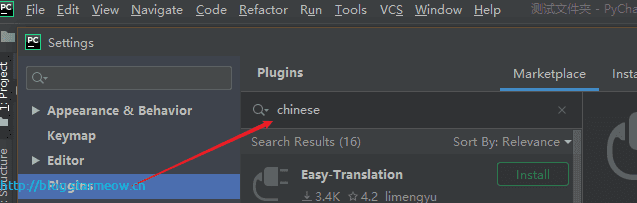
如果搜不到,则访问 https://plugins.jetbrains.com/search?products=pycharm&search=chinese
搜索:chinese
下载:Chinese (Simplified) Language Pack EAP
进入详情,点击:Install to IDE(Pycharm需要运行中)

如果不能正常安装中文插件;
选择离线方式:切换到Versions,即 https://plugins.jetbrains.com/plugin/13710-chinese-simplified-language-pack-eap/versions

查看Pycharm详细版本:Help—About里面,Build *** ,

然后对上面的页面中寻找对应的版本,点击Download
下载完成后直接拉到Pycharm中即可,重启就是官方中文支持了。

取消Pycharm官方中文
如果不想用中文可,在settings—Plugins—Installed中,取消 Chinese (Simplified) Language Pack EAP 的中文勾选即可。

总结
到此这篇关于Pycharm2020.1安装无法启动问题即设置中文插件的方法的文章就介绍到这了,更多相关Pycharm2020.1安装无法启动内容请搜索我们以前的文章或继续浏览下面的相关文章希望大家以后多多支持我们!
相关推荐
-
在Python3.74+PyCharm2020.1 x64中安装使用Kivy的详细教程
在Python3.74+PyCharm2020.1 x64中安装使用Kivy 我实验环境是Python3.74+PyCharm2020.1 x64+Kivy kivy 是一款 python 的跨平台的GUI开发框架,可以打包为Android.iOS等移动应用,还能运行在Linux.Windows.MacOS上.官网 https://kivy.org/#home 要使用Kivy,首先就得安装Python,要在PyCharm中使用还要安装PyCharm.Python有好多版本,你可以同时安装其中的好
-
PyCharm2020.1.2社区版安装,配置及使用教程详解(Windows)
本文内容皆为作者原创,码字不易,如需转载,请注明出处:https://www.cnblogs.com/temari/p/13048977.html 前提:本篇为PyCharm2020.1.2社区版安装,配置及使用教程,建议阅读本篇教程前先安装python,未安装的小伙伴可参看上一篇博客,链接:https://www.cnblogs.com/temari/p/13044416.html 下面开始本次安装教程: PyCharm分为专业版,教育版和社区版,专业版是收费的,教育版和社区版免费.专业版适用
-
PyCharm2020.1.1与Python3.7.7的安装教程图文详解
今天和大家分享2020PyCharm和pythton3.7的安装,我直接将pycharm和python环境放在百度网盘了,大家直接下载即可. 下载安装包 PyCharm2020.1.1与Python3.7.7的安装 链接: https://pan.baidu.com/s/1QcUYjIEl9mA2-n3bk1P0Tw 提取码: vg5k 一.Python环境的安装 第一步:打开下载好的安装包,点击python3.7安装环境 第二步:注意:一定要勾选上add Python 3.7 to PATH,
-
Pycharm2020.1安装中文语言插件的详细教程(不需要汉化)
下面通过三种方法给大家介绍Pycharm2020.1安装中文语言插件的方法,大家可以参考下: 方法一(在搜索不到插件): 1.安装好Pycharm并打开Pycharm 2.打开File,找到Settings并打开 3.打开Settings中的Pulgins,选择Marketplace,搜索chinese 出现下图这个就可以在线安装,不出现离线安装(方法二) 方法二(推荐): 1.查看Pycharm版本help–about 2.打开中文插件的下载地址(https://plugins.jetbrai
-
pycharm2020.1.1专业版安装指南
本章引言 PyCharm是一种Python IDE,带有一整套可以帮助用户在使用Python语言开发时提高其效率的工具.PyCharm最常用的两个版本就是社区版和专业版:鉴于目前最新版 PyCharm 使用教程较少,为了节约时间,本文主要介绍一下 PyCharm 在 Windows下是如何安装. 社区版.专业版区别 1.功能不同 Pycharm专业版是功能最丰富的,与社区版相比,Pycharm专业版增加了Web开发.Python We框架.Python分析器.远程开发.支持数据库与SQL等更多高
-
Pycharm2020.1安装无法启动问题即设置中文插件的方法
安装Pycharm2020.1无法启动 安装完成后,打开就闪退 卸载干净以前的版本 如果 C:\Users\用户名字\.PyCharm2019.** 目录,对其重命名 如果导入原来的配置文件无法启动,重命名 C:\Users\用户名\AppData\Roaming\JetBrains 为 C:\Users\用户名\AppData\Roaming\JetBrains0 再次尝试启动 如果上面 .PyCharm2019.**和JetBrains这个目录确认不使用就可直接删除. 设置Pycharm官方
-
Windows10安装WSL2 Ubuntu20.04并设置docker环境的方法
启用 WSL 确定系统为 Windows 10 2004 以后的版本 右击"菜单"-"设置"-"应用"-"程序和功能"-"启用或关闭Windows功能" 框选"适用于Linux的Windows子系统" 重启系统应用设置 安装 WSL2 Ubuntu 20.04 启用 WSL2 dism.exe /online /enable-feature /featurename:Microsoft-
-
SQL Server 2012 安装与启动图文教程
本文给大家介绍sql server2012安装与启动图文教程,非常详细. sqlserver2012安装步骤如下所示: SQL Server 2012 安装过程很漫长, 里面很多界面不一一截取了,我分别在win7 企业版 64位 和 win10专业版SP1 64位 装了SQL Server 2012 ,都没有问题. 1. 安装的功能选择,选择"全部" 2. 数据库引擎设置,选择"混合模式",给系统管理员sa设定登录密码. 如果你在安装的时候选择的是windows登录
-
Linux系统下Oracle数据库的安装和启动关闭操作教程
1.准备: df -H 查看空间剩余 一般准备最少5G 2.查看swap分区大小 du -sh /tmp/ 最少400M 3. 建组建用户 groupadd dba -g 111 groupadd oinstall -g 110 useradd oracle -u -110 -g 110 -G 111 passwd oracle --stdin 4. 设置参数 su - oracle vi .bash_profile export ORACLE_BASE=/u01/oracle export
-
Window 下安装Mysql5.7.17 及设置编码为utf8的方法
下载 mysql官方下载 选择Windows (x86, 64-bit), ZIP Archive 安装 1.解压 我这里解压到D盘根目录 2.进行初始化 mysql5.7之后 默认不会有data目录 所以初始化命令有所改变 打开cmd 进入mysql的bin目录,之后的命令必须在bin目录下运行(即使配置了环境变量也必须这样) mysqld--initialize-insecure 这个方法初始化完后,root用户无密码 mysqld--initialize --console.这个方法初始化
-
详解linux下redis安装、启动与停止,redis做成服务
如果的Linux可以链接网络,那么可以直接联网下载.直接输入代码: wget http://Redis.googlecode.com/files/Redis-3.0.2.tar.gz 但是不建议这么做,因为google再中国的服务好像被封了,可能会链接不上.所以我们直接去其他地方下载,然后上传到Linux服务上.这里我下载了redis-3.0.2.tar.gz 版本.然后使用tar -zxvf redis_3.0.2.tar.gz 我们会看到在该目录下多了一个文件,redis-3.0.2 , 我
-
安装oracle11g INS-30131执行安装程序验证所需的初始设置失败的解决方法
安装oracle11g [INS-30131] 执行安装程序验证所需的初始设置失败. 解决方法 第一步: 控制面板>所有控制面板项>管理工具>服务>SERVER 启动 TCP/IP 启动 第二步: 1.点击 开始->运行 ,输入regedit ,然后回车键进入注册编辑器 2.找到并点击HKEY_LOCAL_MACHINE\SYSTEM\CurrentControlSet\services\LanmanServer\Parameters 3.如果AutoShareServer和
-
Java零基础教程之Windows下安装、启动Tomcat服务器方法图解(免安装版)
相关阅读: Java零基础教程之Windows下安装 JDK的方法图解 官网下载 你是 Windows 环境,所以,打开浏览器,输入地址:http://tomcat.apache.org/download-70.cgi 选择对应的 ..-bit Windows zip下载就可以了. 安装 找到你下载的 ZIP 包,解压到你认为合适的目录,其实这是免安装版. 启动 进入 bin 目录,找到startup.bat双击,这样就算启动了 Tomcat 了,现在在浏览器输入地址+端口8080(默认)即可看
-
windows下的pycharm安装及其设置中文菜单
1.下载 在官网(http://www.jetbrains.com/pycharm/download/)进行下载 或者到百度云进行下载 专业版:https://www.jb51.net/softs/657644.html 社区版:链接:https://www.jb51.net/softs/598511.html 2.安装 安装和平常软件一样(不要有中文路径) 3.激活 安装完成之后我们可以看到这样(专业版) 到网站http://idea.lanyus.com/可获取激活码 打开之后我们可以看到是
-
win7平台快速安装、启动mongodb的方法
本文实例讲述了win7平台快速安装.启动mongodb的方法.分享给大家供大家参考,具体如下: 写在开头 最近在学习nodejs操作mongodb的知识,但是发现每一次启动mongodb都需要敲长长的指令,一路cd到mongodb的bin目录并且写一大串东西才能启动,特别烦,而且容易出错.于是琢磨着怎么让它方便快速地启动. 由于我所使用的机器是win7系统,所以本文可能仅对win7系统有效. 下载安装 mongodb官网下载地址:https://www.mongodb.org/downloads
随机推荐
- js 获取浏览器高度和宽度值(多浏览器)
- 科学知识:二进制、八进制、十进制、十六进制转换
- 设为首页与加入收藏的JS代码(多浏览器支持)
- java语言图形用户登录界面代码
- MVC+EasyUI+三层新闻网站建立 验证码生成(三)
- 利用jQuery实现可以编辑的表格
- Node.js模拟浏览器文件上传示例
- 索引的原理及索引建立的注意事项
- Android 打开网络上pdf文件
- 90分钟实现一门编程语言(极简解释器教程)
- 分享下PHP register_globals 值为on与off的理解
- Android单个RecyclerView实现列表嵌套的效果
- vue组件父子间通信详解(三)
- Asp.net core利用IIS在windows上进行托管步骤详解
- Redis集群的搭建图文教程
- 深入解析vue 源码目录及构建过程分析
- Vue2实时监听表单变化的示例讲解
- volatile与happens-before的关系与内存一致性错误
- python 计算积分图和haar特征的实例代码
- Java实现租车管理系统

